win7系统电脑如何调屏幕亮度 win7系统如何调节屏幕亮度
更新时间:2024-02-20 11:15:03作者:jiang
在使用Win7系统的电脑时,调节屏幕亮度是非常重要的一项操作,通过调节屏幕亮度,可以有效地减少眼睛的疲劳感,提高工作效率。在Win7系统中,调节屏幕亮度的方法非常简单,只需点击屏幕右下角的电池图标或者调节亮度功能键即可快速调整屏幕亮度。通过调节屏幕亮度,可以让电脑屏幕更加舒适,为用户带来更好的视觉体验。
具体方法:
1、点击开始菜单,单击控制面板。
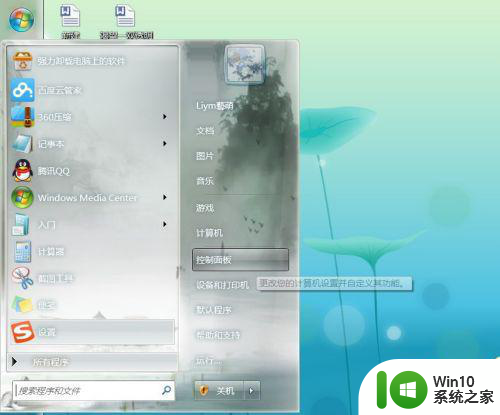
2、单击“硬件和声音”。
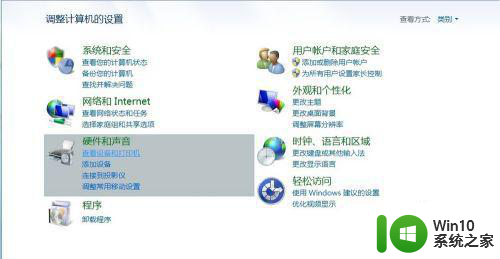
3、单击“电源选项”。
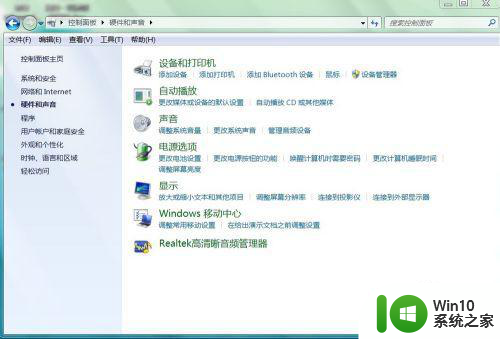
4、在屏幕中间下方的滑动轴上左右拖动调整屏幕亮度。
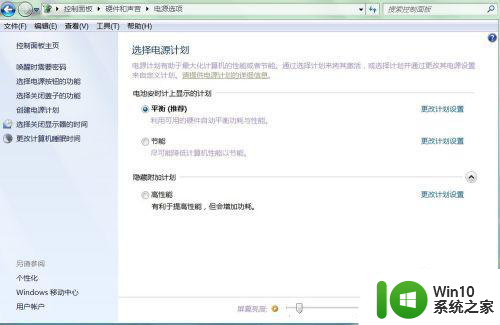
5、或者在“硬件和声音”中选择倒第二个选项“Windows控制中心”。
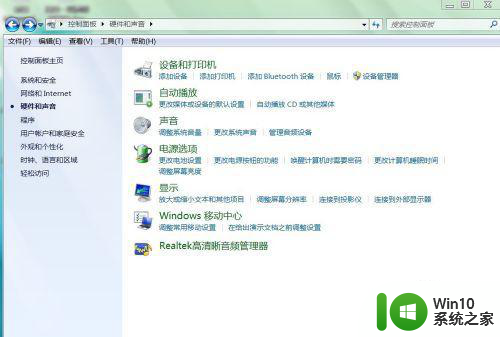
6、点击进入“Windows控制中心”。
7、左上角第一个就是屏幕亮度选项,还可以调节电池,声音,无线等其他选项。
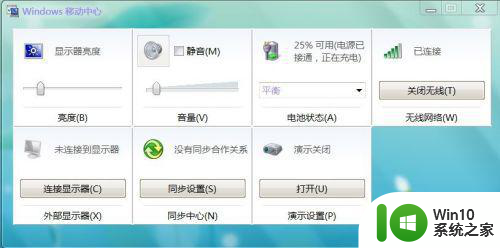
8、可以在“Windows控制中心”右击创建桌面快捷方式,方便下次调整时使用。

以上就是win7系统电脑如何调屏幕亮度的全部内容,还有不懂得用户就可以根据小编的方法来操作吧,希望能够帮助到大家。
win7系统电脑如何调屏幕亮度 win7系统如何调节屏幕亮度相关教程
- window7系统如何调整屏幕亮度 win7电脑屏幕亮度调节方法
- 台式win7系统怎么调屏幕亮度 win7如何调节屏幕亮度
- w7如何调整屏幕亮度电脑 W7系统电脑屏幕亮度调节方法
- 怎么调节win7电脑屏幕亮度 如何调节win7电脑屏幕亮度
- win7电脑屏幕亮度调节方法 如何在win7电脑上调节屏幕亮度
- 笔记本电脑win7系统怎么调节屏幕亮度 win7系统笔记本电脑如何调节屏幕亮度
- 笔记本电脑win7系统如何调节屏幕亮度 笔记本电脑win7系统屏幕亮度调节方法
- win7电脑屏幕亮度调节方法 如何在win7电脑上调整屏幕亮度
- 如何调win7电脑屏幕亮度 win7电脑屏幕亮度调节方法
- w7屏幕亮度调节 win7系统如何修改屏幕亮度
- 惠普电脑屏幕调节亮度方法-win7系统怎么调节亮度 惠普win7笔记本调节屏幕亮度的方法及步骤
- win7电脑亮度调节方法 如何在win7系统下降低屏幕亮度
- window7电脑开机stop:c000021a{fata systemerror}蓝屏修复方法 Windows7电脑开机蓝屏stop c000021a错误修复方法
- win7访问共享文件夹记不住凭据如何解决 Windows 7 记住网络共享文件夹凭据设置方法
- win7重启提示Press Ctrl+Alt+Del to restart怎么办 Win7重启提示按下Ctrl Alt Del无法进入系统怎么办
- 笔记本win7无线适配器或访问点有问题解决方法 笔记本win7无线适配器无法连接网络解决方法
win7系统教程推荐
- 1 win7访问共享文件夹记不住凭据如何解决 Windows 7 记住网络共享文件夹凭据设置方法
- 2 笔记本win7无线适配器或访问点有问题解决方法 笔记本win7无线适配器无法连接网络解决方法
- 3 win7系统怎么取消开机密码?win7开机密码怎么取消 win7系统如何取消开机密码
- 4 win7 32位系统快速清理开始菜单中的程序使用记录的方法 如何清理win7 32位系统开始菜单中的程序使用记录
- 5 win7自动修复无法修复你的电脑的具体处理方法 win7自动修复无法修复的原因和解决方法
- 6 电脑显示屏不亮但是主机已开机win7如何修复 电脑显示屏黑屏但主机已开机怎么办win7
- 7 win7系统新建卷提示无法在此分配空间中创建新建卷如何修复 win7系统新建卷无法分配空间如何解决
- 8 一个意外的错误使你无法复制该文件win7的解决方案 win7文件复制失败怎么办
- 9 win7系统连接蓝牙耳机没声音怎么修复 win7系统连接蓝牙耳机无声音问题解决方法
- 10 win7系统键盘wasd和方向键调换了怎么办 win7系统键盘wasd和方向键调换后无法恢复
win7系统推荐
- 1 风林火山ghost win7 64位标准精简版v2023.12
- 2 电脑公司ghost win7 64位纯净免激活版v2023.12
- 3 电脑公司ghost win7 sp1 32位中文旗舰版下载v2023.12
- 4 电脑公司ghost windows7 sp1 64位官方专业版下载v2023.12
- 5 电脑公司win7免激活旗舰版64位v2023.12
- 6 系统之家ghost win7 32位稳定精简版v2023.12
- 7 技术员联盟ghost win7 sp1 64位纯净专业版v2023.12
- 8 绿茶ghost win7 64位快速完整版v2023.12
- 9 番茄花园ghost win7 sp1 32位旗舰装机版v2023.12
- 10 萝卜家园ghost win7 64位精简最终版v2023.12